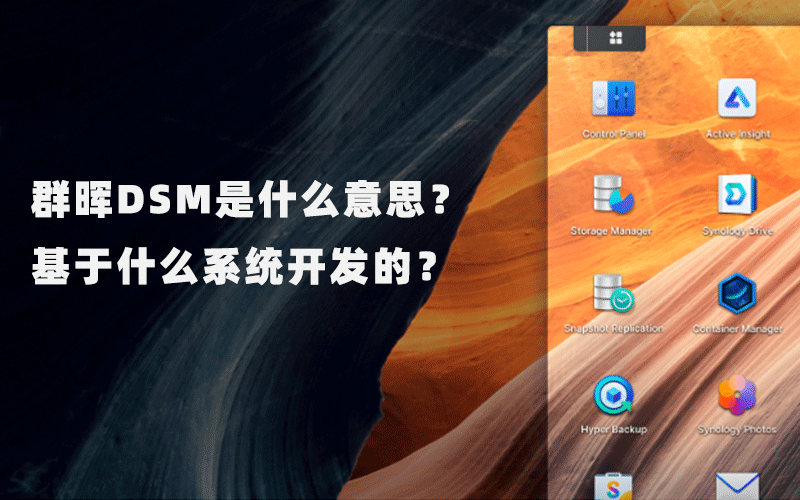对于一些小型工作室或公司来说,群晖NAS不仅是一个共享文件存储平台,还是一个可以为每个员工提供私有空间的网盘。通过合理的权限设置,员工能够在独立的文件夹中存储和管理个人文件,同时不受其他员工的干扰和访问。这种设置不仅有助于提升工作效率,还能确保个人隐私和数据安全。本文将介绍如何通过群晖NAS设置人员维度的权限管理,打造每个员工的私有文件夹和团队文件归档空间。
1. 为每位员工设置私有文件夹
在需要为每位员工提供独立文件夹的情况下,群晖NAS的文件夹和权限设置将帮助实现员工数据隔离和管理。每个员工的文件夹都只能由该员工及其主管访问和操作,避免了互相干扰。
配置步骤:
- 创建人员制共享文件夹:首先,在群晖NAS中创建一个根共享文件夹,用于存储所有员工的个人文件夹。
- 在控制面板 > 共享文件夹中创建一个名为“人员制共享文件夹”的文件夹。
- 为群组 A 和群组 B 设置只读权限:在“人员制共享文件夹”中,为群组 A 和群组 B 分别赋予只读权限。这确保了员工只能看到自己名下的文件夹,但无法查看或修改其他群组的内容。
- 进入File Station,右击“人员制共享文件夹”并选择【属性】。
- 在权限设置中,分别为群组 A 和群组 B 赋予只读权限,设置为【此文件夹】。
- 创建员工个人文件夹:在“人员制共享文件夹”下,为每位员工创建单独的文件夹。每个文件夹将用于存储该员工的私有文件。
- 在File Station中右击“人员制共享文件夹”并选择【创建文件夹】。
- 为每个员工创建一个专属的文件夹,并在权限设置中仅赋予该员工读写权限,确保其他员工无法访问。
权限效果:
- 每个员工只能看到自己群组中的个人文件夹,并且只能对自己文件夹中的内容进行操作,完全隔离,避免误操作或泄露数据。
2. 为主管设置文件夹管理权限
在团队结构中,主管需要能够管理和调整下属的文件夹权限。这要求在每个群组文件夹中,主管具有足够的权限来修改文件夹内容和管理文件。设置主管管理权限,可以有效减轻管理员的运维负担。
配置步骤:
- 为群组主管设置管理权限:在群组文件夹的权限设置中,为主管单独赋予“管理”和“读写”权限,并应用于【全部】。这样,主管可以在群组文件夹中进行文件的上传、修改、删除等操作,同时还可以调整文件夹的权限。
- 在“群组 A 文件夹”或“群组 B 文件夹”中,为主管分配“管理”权限。
- 权限继承设置:确保主管的管理权限在整个群组文件夹中都能生效,所有下属员工的文件夹权限都可以被主管调整。
权限效果:
- 主管可以方便地管理下属的文件夹,进行文件权限的增减或修改,提升团队协作效率。
3. 将文件夹用于员工报销或申报类文件归档
对于一些工作场景,如员工报销或申报文件归档,可能需要一个集中管理的文件夹,供特定群体访问并执行上传操作。群晖NAS允许您通过调整权限,使得财务人员或特定部门能够管理这些文件夹。
配置步骤:
- 为财务人员设置读写权限:在“人员制共享文件夹”中,创建一个专门用于报销或申报类文件的文件夹。为财务人员群组赋予读写权限,确保他们可以上传、修改、审核相关文件。
- 设置财务文件夹的权限范围:为其他员工(如项目团队成员)设置只读权限,确保只有财务人员能够修改文件,其他员工只能查看文件进展。
- 进入File Station,右击“报销文件夹”并选择【属性】。
- 为财务群组设置【读写】权限,并为其他群组设置【只读】权限。
权限效果:
- 财务人员可以对报销或申报文件进行操作,其他员工仅能查看文件内容,确保数据的安全性与准确性。
4. 自定义权限结构以适应团队需求
群晖NAS的权限设置是高度灵活的,您可以根据不同的团队结构和需求,自定义文件夹权限。通过结合不同的权限层级,您可以创建一个既能保障数据安全,又能提高工作效率的文件管理架构。
组合两种维度:
- 项目制与人员制结合:在一些团队中,既有项目制的文件管理需求,也有员工个人文件夹的隐私需求。您可以结合这两种权限架构,根据实际情况进行调整。
- 定制化权限:为特定部门或职位设置更加详细的权限,例如为某些部门提供更多的管理权限,或为高级职员提供文件的审阅权限等。
总结
通过群晖NAS的灵活权限管理,您可以为每位员工提供独立的私有网盘,同时确保团队之间的资源共享和协作高效进行。无论是通过简单的权限设置实现文件隔离,还是为主管或财务人员赋予管理权限,群晖NAS都能帮助您轻松应对不同的需求。根据团队的具体情况调整权限架构,定制出最适合的文件管理方案,提升工作效率和数据安全。